有时候电脑系统更新太漫长了,等不及的时候强制关机,但是下次开机的时候电脑开机黑屏只有鼠标的现象,难道是系统坏了吗?如果您不知道如何解决,请看小编给您带来的电脑开机后黑屏只有鼠标解决方法吧。
下面是解决电脑开机黑屏只有鼠标 的方案:
方法一:恢复最后一次正常配置,针对win7系统有效
1、电脑开机后快速间断的敲击F8键,出现高级系统菜单通过方向键移动选择【最后一次正确的配置】回车进入即可恢复最近的系统状态。
![1609906054140046.png [MD75QSCFTO8PC]7H33`[(F.png](/d/file/p/2021/01-09/feb855a383dd277c7b4cc12463bb05ca.png)
方法二:任务管理器(win7以上的系统)
1、同时按住快捷键【CTRL+ALT+DEL】打开任务选项,单击【任务管理器】。
![1609906062120867.png F6ZYD1FLXKXPEU5]]BECSOV.png](/d/file/p/2021/01-09/32ebb082630a5bf84bd79a1a69ce7c64.png)
2、打开任务管理器,可以看到电脑不是真的黑屏,因为任务管理器可以正常调出!
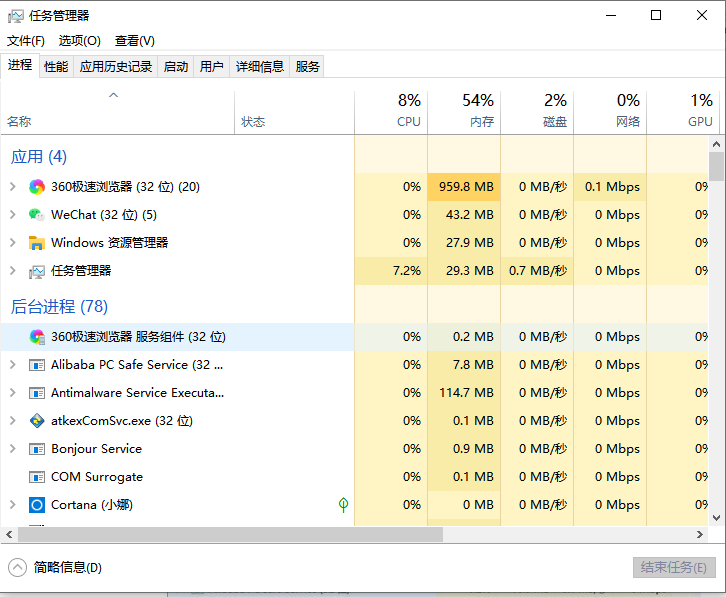
3、在任务管理器左上方单击【文件】,选择【新建运行任务】。
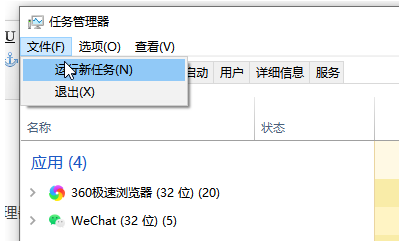
4、出现新建任务下方输入【explorer.exe】,然后单击【确定】即可。
![1609906082442797.png H)ZGOXD}3]AGK24OFMU0~4D.png](/d/file/p/2021/01-09/0916426cb0105aead8be58e5c75674f3.png)
5、稍等1秒钟,黑屏消失电脑桌面就恢复正常啦。
![1609906094107024.png EABU3Y%B18}J]O{1WWW_$64.png](/d/file/p/2021/01-09/a579b0c27c9aa3240db8a20fffd0747f.png)
方法三:安全模式
1、电脑开机后快速间断的敲击F8键,选择【安全模式】启动。
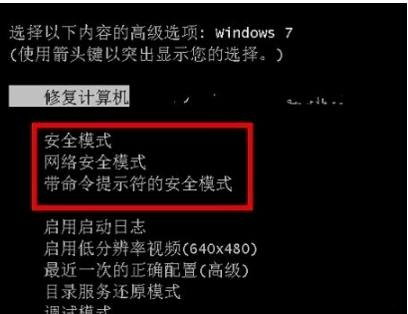
2、进入系统按开始键,打开【运行】窗口,输入【cmd】回车确定。
![1609906107997046.png %48Q$JJ_D(]32A4@}[`9`V0.png](/d/file/p/2021/01-09/6013ce159abe2b134e286b4350956faa.png)
3、输入【netsh winsock reset catalog】命令回车确定,重置windows目录,按照提示重启电脑即可。
![1609906113321017.png [6_PXE]66~JS}}3VDC7E}LE.png](/d/file/p/2021/01-09/92c30f8717a06eeb8c5a4879fc6e5de4.png)
方法四:重装系统
如果上述的问题都无法进入操作系统,需要制作一个启动U盘工具给电脑修复。百度搜索【小鱼系统官网】,下载小鱼一键重装系统软件。
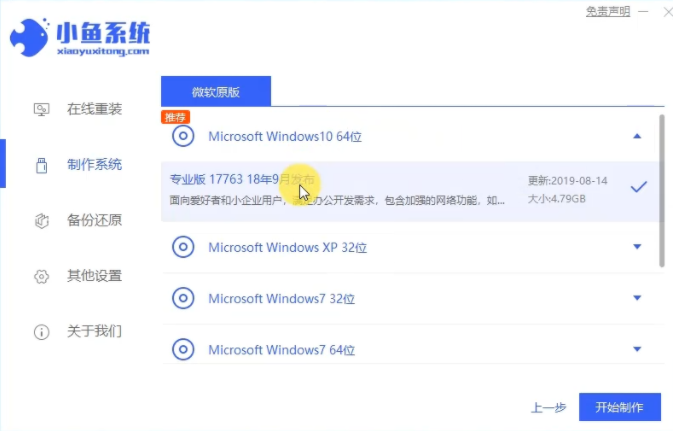
那么以上就是电脑开机后黑屏只有鼠标怎么办的解决方法,希望对你有所帮助!

有时候电脑系统更新太漫长了,等不及的时候强制关机,但是下次开机的时候电脑开机黑屏只有鼠标的现象,难道是系统坏了吗?如果您不知道如何解决,请看小编给您带来的电脑开机后黑屏只有鼠标解决方法吧。
下面是解决电脑开机黑屏只有鼠标 的方案:
方法一:恢复最后一次正常配置,针对win7系统有效
1、电脑开机后快速间断的敲击F8键,出现高级系统菜单通过方向键移动选择【最后一次正确的配置】回车进入即可恢复最近的系统状态。
![1609906054140046.png [MD75QSCFTO8PC]7H33`[(F.png](/d/file/p/2021/01-09/feb855a383dd277c7b4cc12463bb05ca.png)
方法二:任务管理器(win7以上的系统)
1、同时按住快捷键【CTRL+ALT+DEL】打开任务选项,单击【任务管理器】。
![1609906062120867.png F6ZYD1FLXKXPEU5]]BECSOV.png](/d/file/p/2021/01-09/32ebb082630a5bf84bd79a1a69ce7c64.png)
2、打开任务管理器,可以看到电脑不是真的黑屏,因为任务管理器可以正常调出!
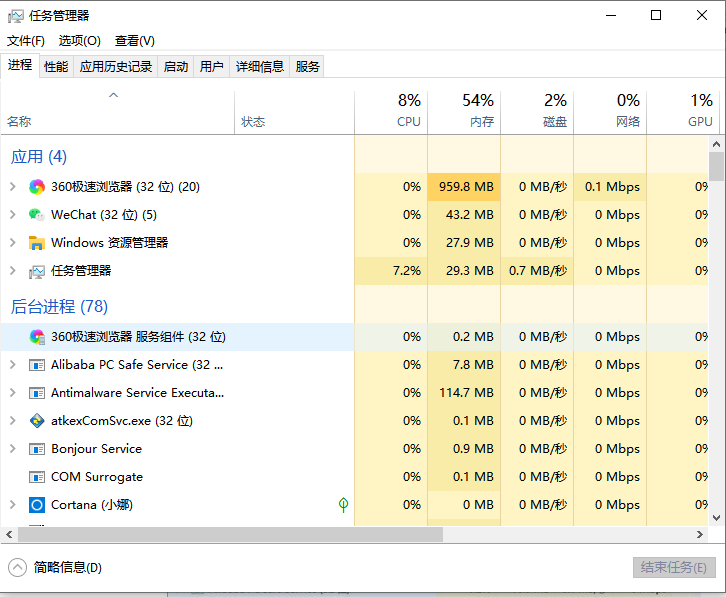
3、在任务管理器左上方单击【文件】,选择【新建运行任务】。
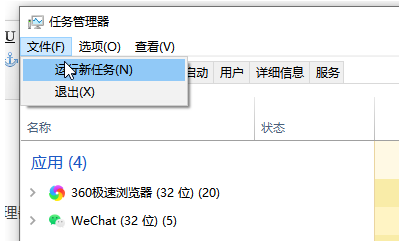
4、出现新建任务下方输入【explorer.exe】,然后单击【确定】即可。
![1609906082442797.png H)ZGOXD}3]AGK24OFMU0~4D.png](/d/file/p/2021/01-09/0916426cb0105aead8be58e5c75674f3.png)
5、稍等1秒钟,黑屏消失电脑桌面就恢复正常啦。
![1609906094107024.png EABU3Y%B18}J]O{1WWW_$64.png](/d/file/p/2021/01-09/a579b0c27c9aa3240db8a20fffd0747f.png)
方法三:安全模式
1、电脑开机后快速间断的敲击F8键,选择【安全模式】启动。
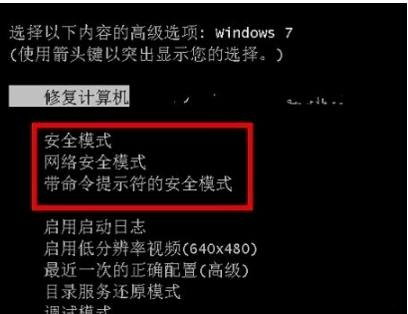
2、进入系统按开始键,打开【运行】窗口,输入【cmd】回车确定。
![1609906107997046.png %48Q$JJ_D(]32A4@}[`9`V0.png](/d/file/p/2021/01-09/6013ce159abe2b134e286b4350956faa.png)
3、输入【netsh winsock reset catalog】命令回车确定,重置windows目录,按照提示重启电脑即可。
![1609906113321017.png [6_PXE]66~JS}}3VDC7E}LE.png](/d/file/p/2021/01-09/92c30f8717a06eeb8c5a4879fc6e5de4.png)
方法四:重装系统
如果上述的问题都无法进入操作系统,需要制作一个启动U盘工具给电脑修复。百度搜索【小鱼系统官网】,下载小鱼一键重装系统软件。
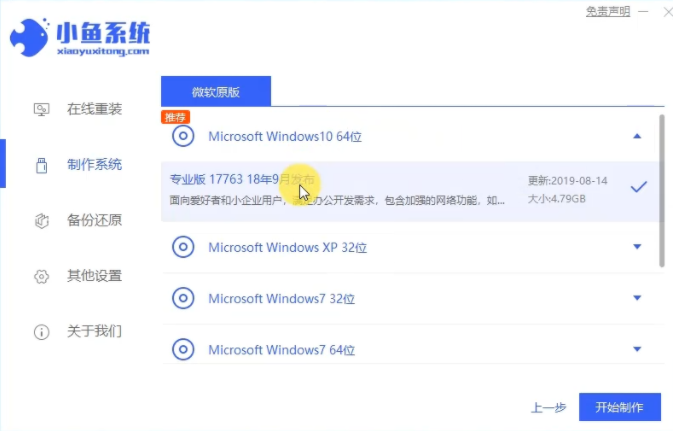
那么以上就是电脑开机后黑屏只有鼠标怎么办的解决方法,希望对你有所帮助!




